对于excel,我们可能会在工作中经常用到,记录一些表格信息等等。我们操作的时候会滚动鼠标浏览,但是滚动鼠标看不到第一行的目录信息,就会迷失到下面的内容。那么如何锁定第一行呢?即使滚动鼠标浏览下面的内容,也不会漏掉第一行,这样会更方便、更清晰。下面的小系列将与大家分享如何锁定excel单元格。
首先,我们打开需要编辑的Excel文档,选择需要锁定第一行的文档。
如图:
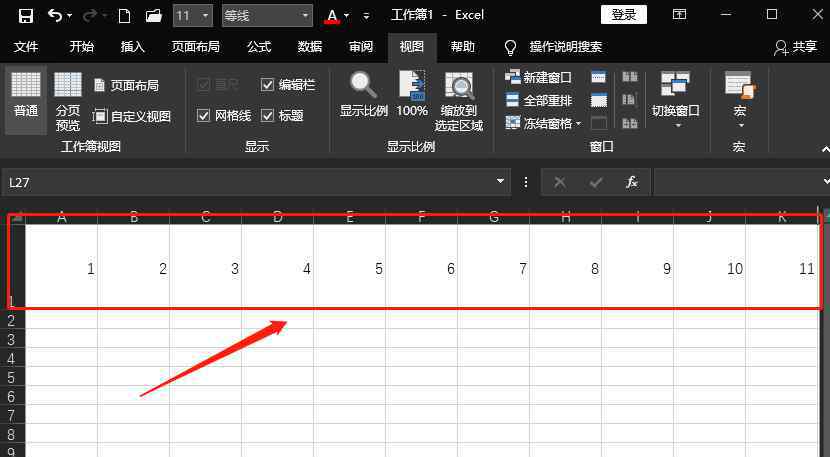
我们把鼠标放下。
如图:
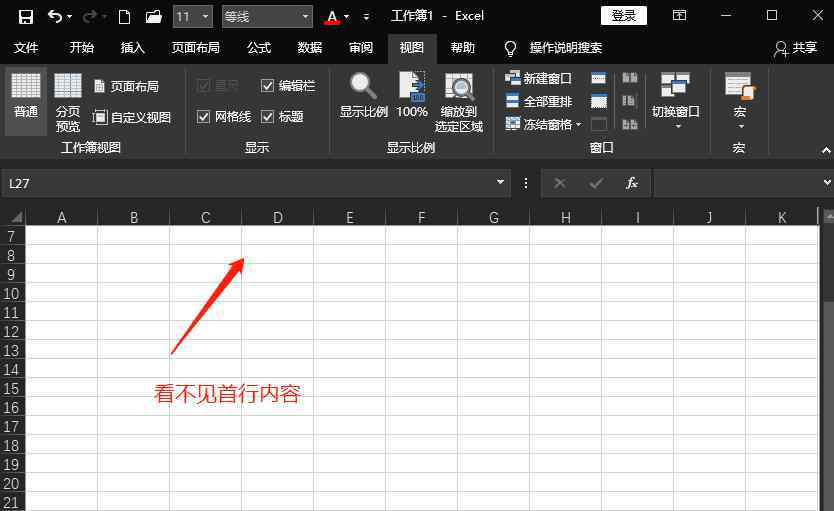
我们往下滑,发现第一行是看不见的,就锁定了。首先,我们单击上面工具栏中的“查看选项”。
如图:
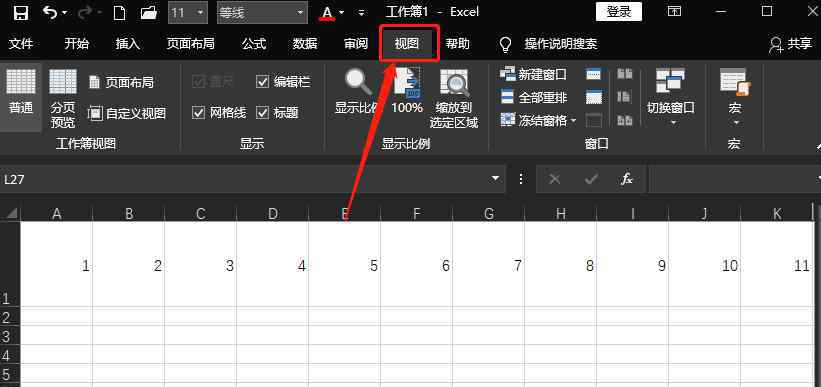
我们在“查看”选项的“窗口”界面中选择[冻结窗口]。
如图:

当我们点击冻结窗口时,会出现一个下拉选项,我们会选择“冻结第一行”。
如图:
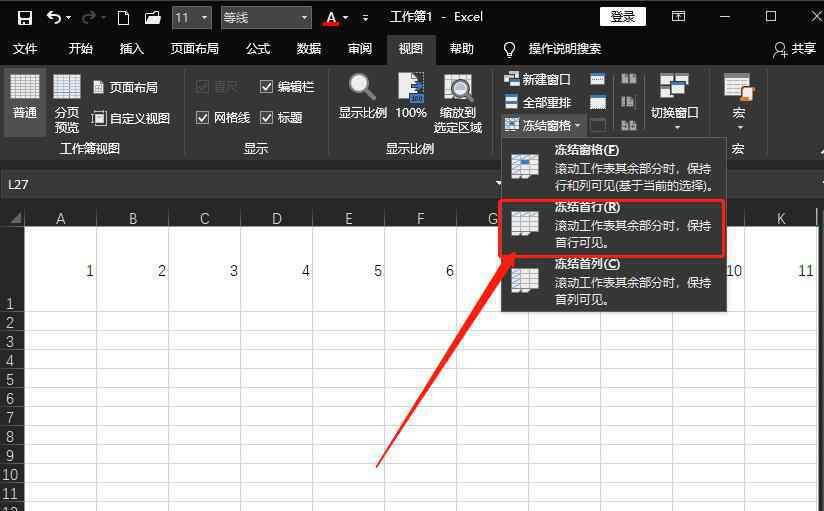
点击冻结第一行后,我们第一行表格行的颜色加深,向下滑动浏览被锁定。
如图:
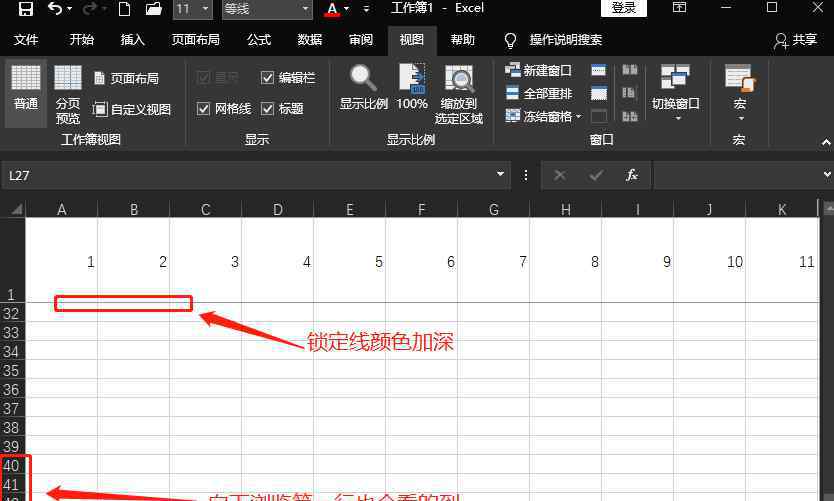
这样我们就锁定了第一条线,下面我们操作会更方便快捷。如果要解锁,再次点击“冻结窗口”,冻结窗口的下拉菜单中会出现“解冻窗口”。
如图:
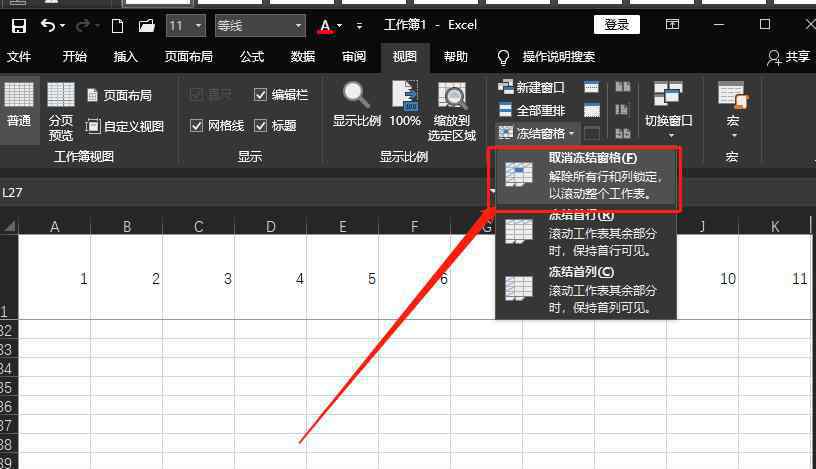
关于锁定第一行单元格的步骤大概是这样的。我学会了是否很简单。希望对大家有所帮助,谢谢观看。
1.《excel怎么锁定第一行 Excel如何将顶部单元格锁定,看这里够啦!怎样锁定excel单元格》援引自互联网,旨在传递更多网络信息知识,仅代表作者本人观点,与本网站无关,侵删请联系页脚下方联系方式。
2.《excel怎么锁定第一行 Excel如何将顶部单元格锁定,看这里够啦!怎样锁定excel单元格》仅供读者参考,本网站未对该内容进行证实,对其原创性、真实性、完整性、及时性不作任何保证。
3.文章转载时请保留本站内容来源地址,https://www.lu-xu.com/fangchan/1057502.html




